アーキキャドはスナップ機能が弱いことで知られています。スナップマークが出てスナップしたつもりが0.1mmずれていたり…といったこともしばしば起こります。
ArchiCAD 20以降、スナップが改善されているという話も聞きましたが、アーキキャドのスナップの信頼性は薄く、スナップではなく、数値入力で移動、コピーをしていくという方法が(一部ユーザーによって?)推奨されていたりもしています。
そんな中、アーキキャドでも、スナップの感度を上げる設定が用意されているので、ご紹介します。
アーキキャドを開き、メニューバーから、「オプション」>「作業環境」>「入力制約とガイド」へと進みます。
ダイアログ内に、「カーソルスナップの範囲」という設定が見つけられると思います。デフォルトはおそらく「5ピクセル」ですが、それを最大の「9ピクセル」とすることにより、スナップの感度が格段に高まります。おすすめの設定です。
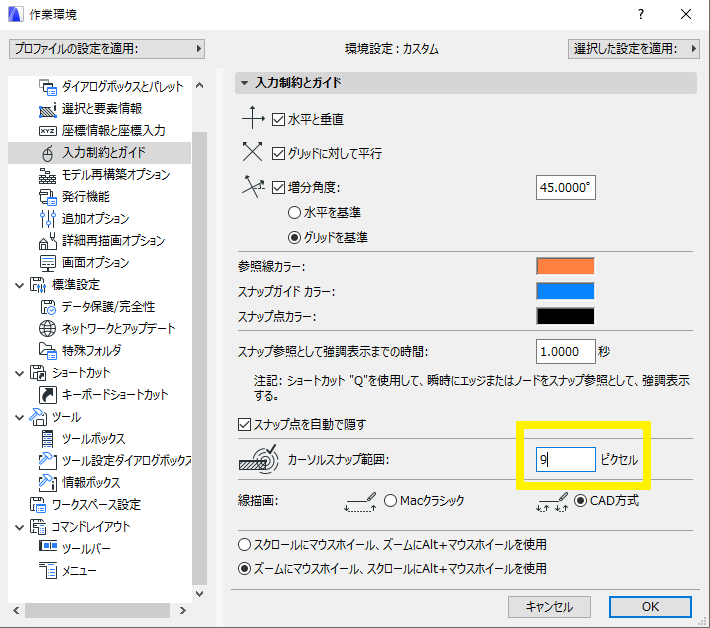
上記の設定とともに、プロジェクト単位の設定として、mmの小推移点以下について、端数が発生した場合のみ小数点以下を表示する設定(後日紹介できればと思います)を統一して使えば、スナップがしやすく、スナップミスの発見も容易になります。作業環境の設定を行うことで、ArchiCADでも、スナップミスの少ない作図、モデリング作業が行えます。
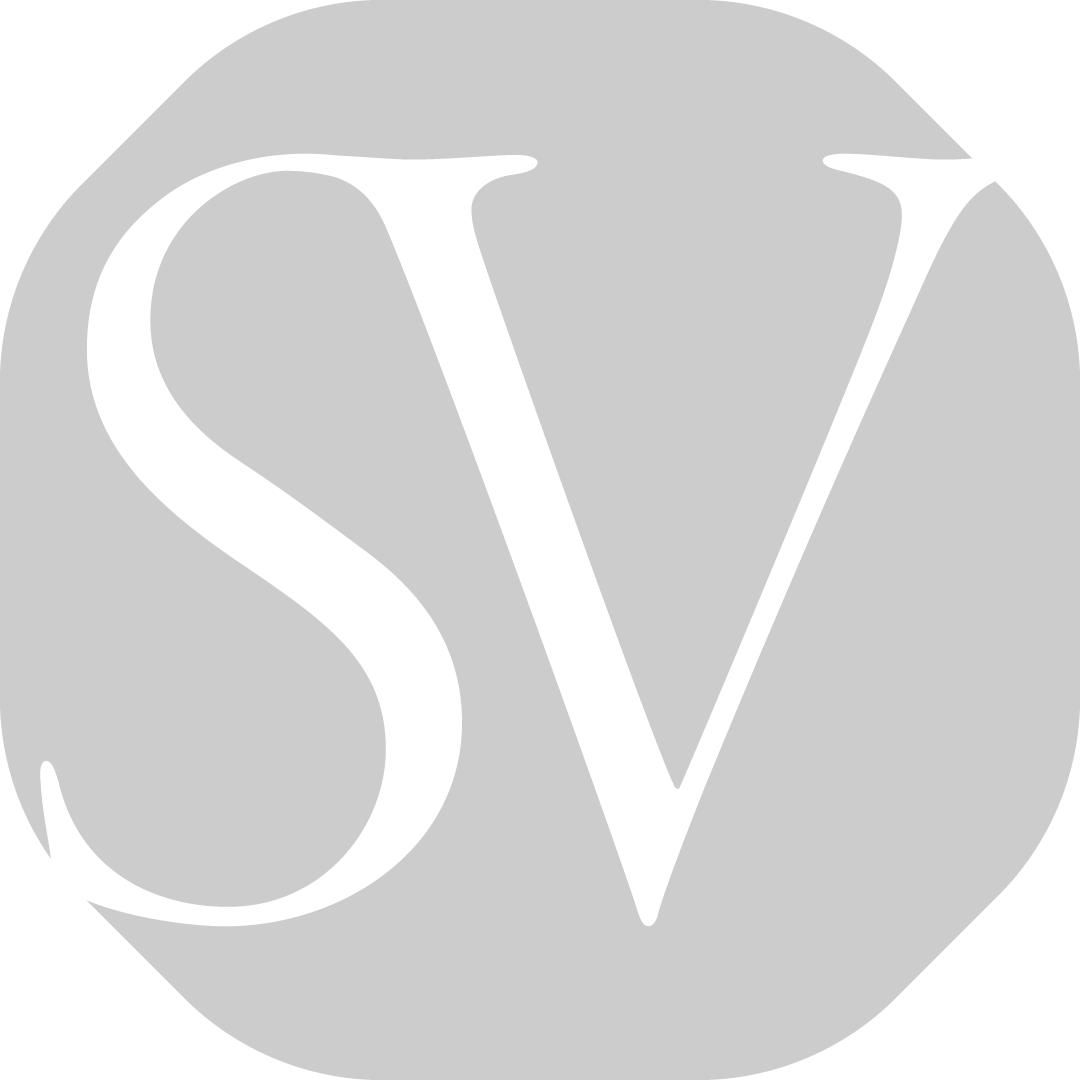
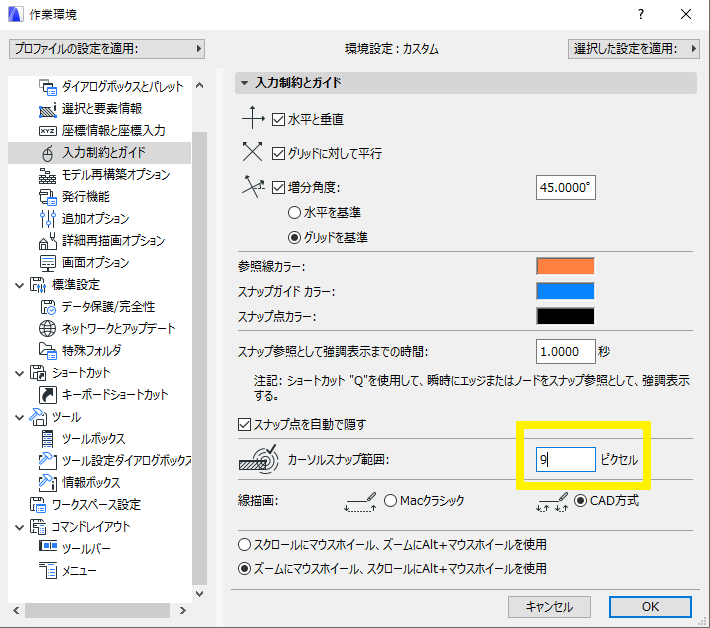
コメントを残す